Részletes leckét Adobe Illustrator hogyan kell felhívni a háromdimenziós alakú (magyarázat microstocks)

3D órák Adobe Illustrator - 1. lépés
Kezdjük azzal kereteit meghatározó létesítmény.
Készítsen néhány színes, egyenletesen elosztott téglalapok, mint én.
Meg kell, hogy hozzon létre egy karaktert, így válassza ki mindet, és húzza őket a szimbólumok parancsra.

Rajzolj egy kört, és távolítsa el az egyik rögzítési pont. Így akkor csak a fele a kör. Paint it black.
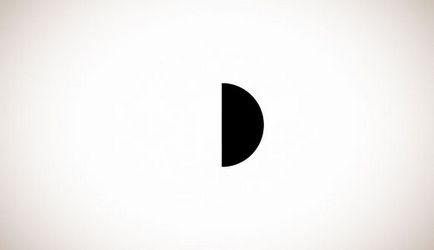
Jelölje ki az objektumot, hogy az imént létrehozott, és menj a Hatás> 3D> forog, hogy hozzon létre egy fekete gömb.
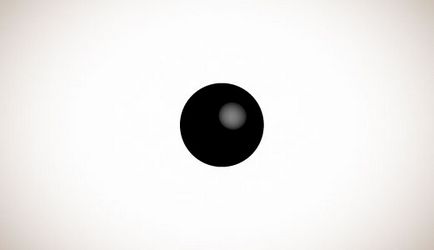
A Megforgatás opciók közül válassza Térkép Art, és a legördülő menüből válassza ki a karaktert, hogy a most létrehozott (színes sávok).
Állítsa be a szélesség, magasság és forgatás a szimbólum. Fontos, hogy válassza ki a Shade Artwork, különben a fény, akkor állítsa a következő lépésben, nem befolyásolja a zenekar, és akkor meg kényelmetlen.
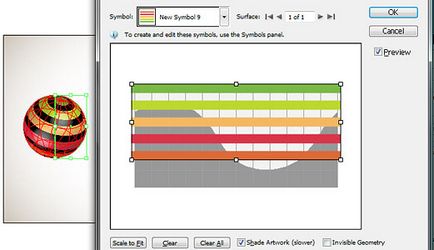
Meg kell játszani egy kicsit a világítás opciót. Kapcsolja Műanyag árnyékolás, mert ez adja a legjobb minőséget. Hozzá néhány lámpa, tettem hozzá csak egy, de ha akarod, akkor még több. Szintén fontos paraméter Blend Steps - minél több, annál jobb a minőség. Ha a kép kicsi, hagyjuk 25, de ha szükség van egy kép egy nagy méretű, ajánlom, hogy növelje meg a maximális.
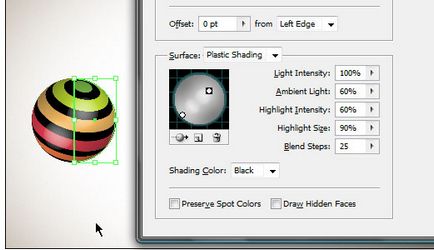
Lecke 3D Adobe Illustrator - 2. lépés
Most, hogy tudod az alapokat, akkor lehet kísérletezni a különböző textúrák és megvilágítási beállításokat.
Gömb díszek a téglalapok és 3 lámpa.

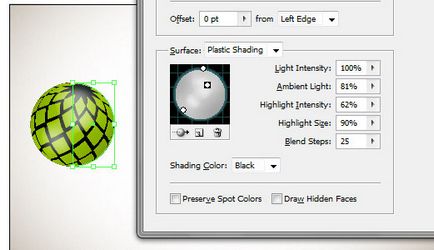
Tudod, hogy ez a minta dísz helyezve több sorban terek, mint az alábbi képen. Használd az Object> Transform Minden, a forgatás minden téren külön-külön.
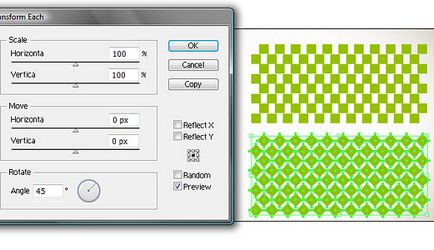
Lecke 3D Adobe Illustrator - 3. lépés
Ez az objektum jött létre, átlós vonalak, amelyek lehajoltam a Effect Effect> Wrap> Arc. Ahhoz, hogy a gömb részben átlátszó, azt használják a „rejtett geometria” egy pipa „Láthatatlan geometria” ablak Hatás> 3D> forog> Térkép Art.
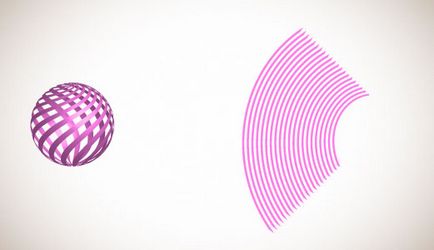
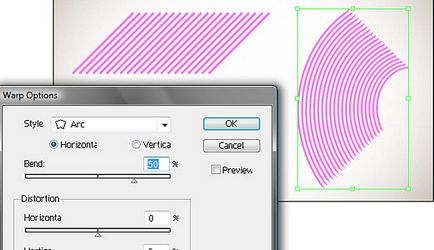
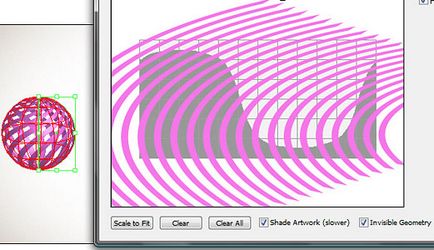
3D órák Adobe Illustrator - 4. lépés
Ebben a lépésben, alkalmaztam a gömb egyszerű lineáris gradiens. Azt is megváltozott a színe árnyékolástechnika (árnyékolás szín) az én lefedettség lehetőségeket, így a terület egy jó vörös.
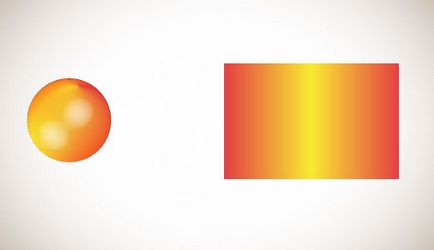
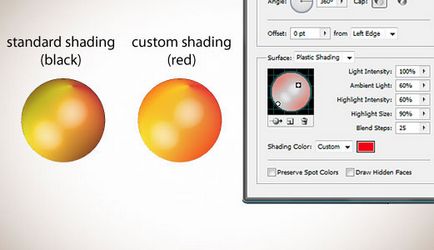
Lehet kísérletezni színárnyalatok és a színbeállítások jönni néhány érdekes hatásokat.
3D órák Adobe Illustrator - 5. lépés
Most hozzon létre egy árnyék. Döntetlen két ellipszis, mint az alábbi képen. Készíts egy kis fekete, nagy, fehér. A hatalmas, 0% átláthatóságot. Válassza ki a két ovális.
Használja az eszközt Blend. összekapcsolhatja a két ellipszis és a keverési (térköz) a «Smooth Color» (Ehhez duplán kattintva a Blend eszköz).
(Az ilyen kiviteli alak microstocks árnyékban (gradiens + átláthatóság) érvénytelen.)
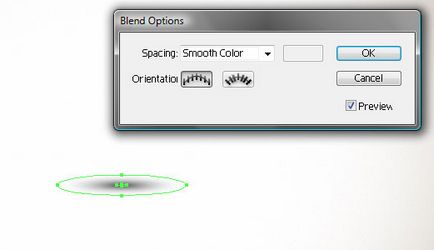
Lecke 3D Adobe Illustrator - 6. lépés
Ahhoz, hogy hozzon létre egy tükrözi hatálya másolás és mozgassa előre (ctrl / cmd + F). Válassza ki a másolás, és menjen az Object> Nagyítás Megjelenés. Ezután tegyük függőlegesen és alatt az eredeti gömb.
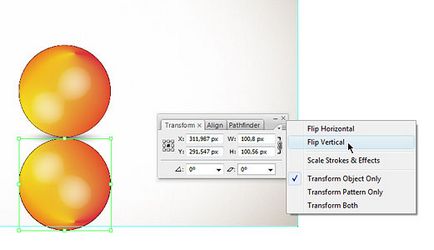
Hozzon létre egy téglalapot a méret a gömb, és töltse meg a fehér és fekete színátmenet.

Válassza ki a tükrös gömb és egy téglalapot. Menj a Transparency panel és válasszuk Opacity Mask.
Akkor kattints az áttekintő képet és egy maszk kísérletezni a lejtőt.
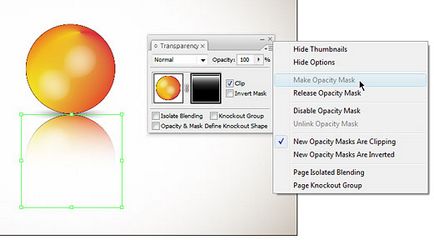
Minden.
(Transparency maszk (Tedd Opacity Mask) nem támogatott formátum eps8. Hogy microstock Azt tanácsolom, hogy egyszerűsítse ezt a lépést, és használják, hogy az tükrözze a gradiens bármilyen színű fehér)